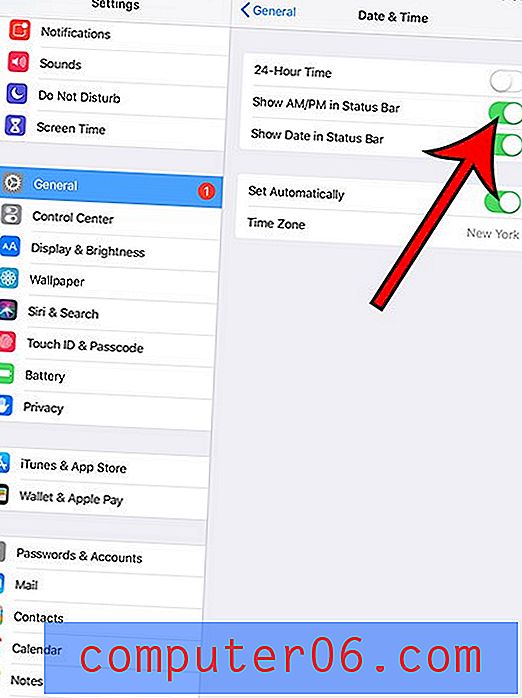Excel 2013'te Bir Hücreyi Yatay Olarak Büyütme
Sonunda, bir hücreye veri girip tüm verilerin görünmediğini bulduğunuzda bir hücreyi Excel'de yatay olarak nasıl büyüteceğinizi bilmeniz gerekir. Excel 2013 varsayılan bir hücre genişliğine sahiptir ve o hücreye tüm hücrelerin görülememesi için yeterli veri girmek mümkündür.
Neyse ki Excel'deki bir hücrenin genişliği taşa sabitlenmemiş ve onu ayarlamanın birkaç farklı yolu var. Aşağıdaki kılavuzumuz, Excel 2013'te bir hücrenin yatay boyutunu artırmanın üç yolunu gösterecek, böylece e-tablo okuyucularınızın tüm verilerinizi görmesini sağlayabilirsiniz.
Excel 2013'te Hücre Genişletme
Aşağıdaki adımlar, Excel 2013'te sütun genişliğini artırmanın üç farklı yolunu gösterecektir. Excel'de bir sütunun genişliğini artırmanın, bu sütundaki her hücreyi yatay olarak büyüteceğini unutmayın. Sadece tek bir hücrenin yatay boyutunu artırmak istiyorsanız, bunu başarmanın en iyi yolu bunun yerine hücreleri birleştirmektir.
Yöntem 1 - Sütun genişliği değerini değiştirerek hücreyi yatay olarak büyütme
Adım 1: Yatay olarak büyütmek istediğiniz hücreyi içeren sütun harfini bulun ve tıklayın. Bu örnek için B2 hücresine odaklanıyorum.

Adım 2: Sütun harfini sağ tıklatın, sonra Sütun Genişliği seçeneğini tıklatın.
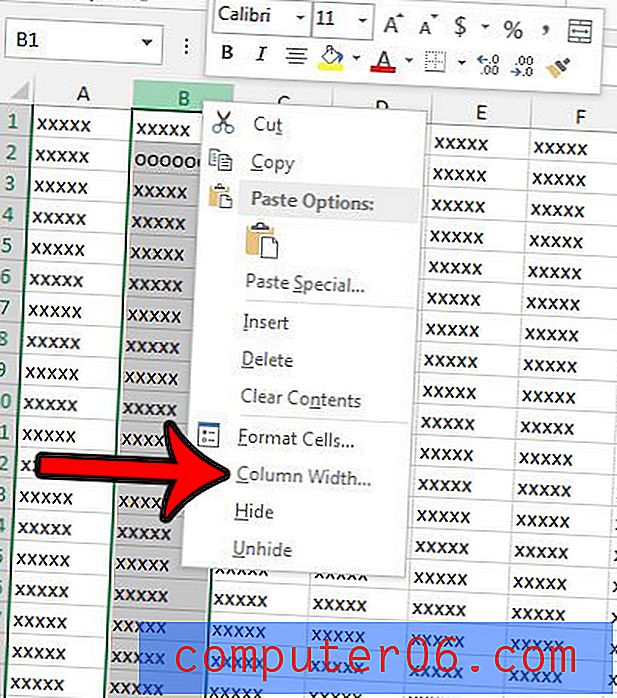
Adım 3: Mevcut sütun genişliği değerini silin, daha büyük bir değer girin ve ardından Tamam düğmesini tıklayın. Varsayılan sütun genişliği 8.43'tür, bu nedenle 16.86 sütun genişliği sütunun genişliğini iki katına, 25.29 genişliği üçe katlar, vb. Ancak, yalnızca katlar halinde çalışmanıza gerek yoktur. 20 veya 40 girebilir veya ihtiyaçlarınıza uygun başka herhangi bir şey girebilirsiniz.
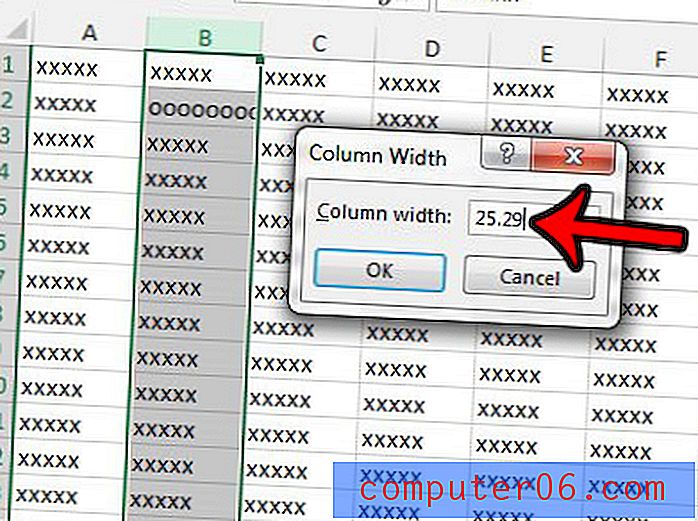
Yöntem 2 - Sütun kenarlığını el ile sürükleyerek bir hücrenin yatay boyutunu artırın
Adım 1: Fare imlecinizi sütun harfinin sağ kenarlığına getirin, böylece imleç her iki taraftan çıkıntılı bir okla yatay bir çizgi haline gelir.
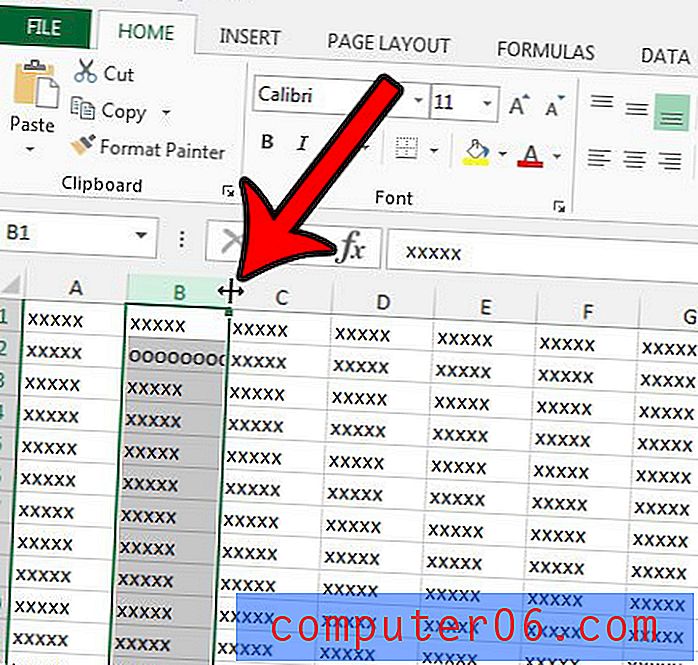
Adım 2: Kenarlığı tıklayın, ardından sütun istenen genişliğe gelene kadar sağa sürükleyin, ardından fare düğmenizi bırakın.
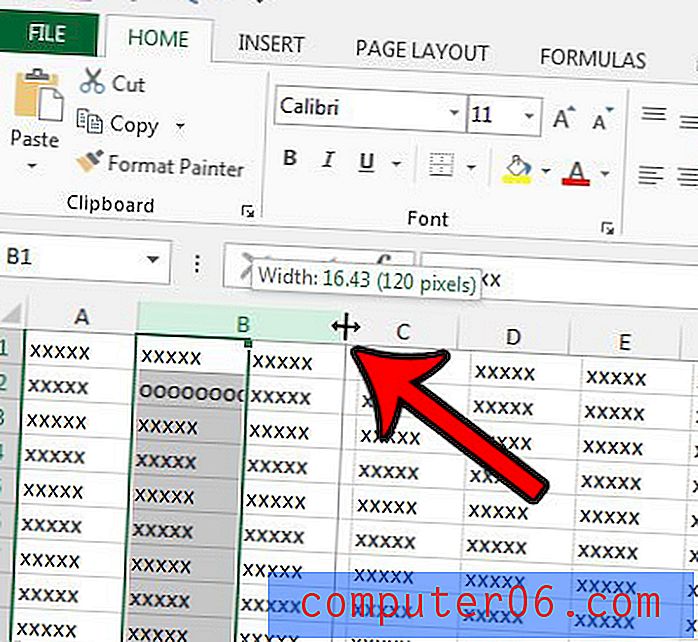
Yöntem 3 - AutoFit kullanarak Excel'de bir sütunu yatay olarak büyütme
Bu son yöntem, hücrelerinizin içeriği geçerli sınırlarının ötesine genişliyorsa ve hücrelerin tümünün görünür olması için hücreleri otomatik olarak yeniden boyutlandırmak istiyorsanız idealdir.
Adım 1: Fare imlecinizi sütun harfinin sağ kenarlığına getirin.
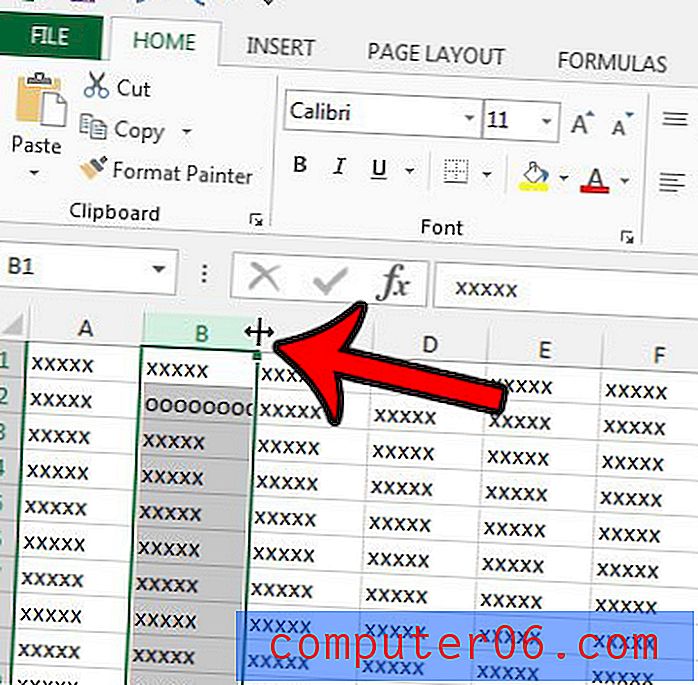
Adım 2: Sütunu otomatik olarak o sütundaki en büyük genişlik hücresine genişlemeye zorlamak için sütun kenarlığını çift tıklayın.
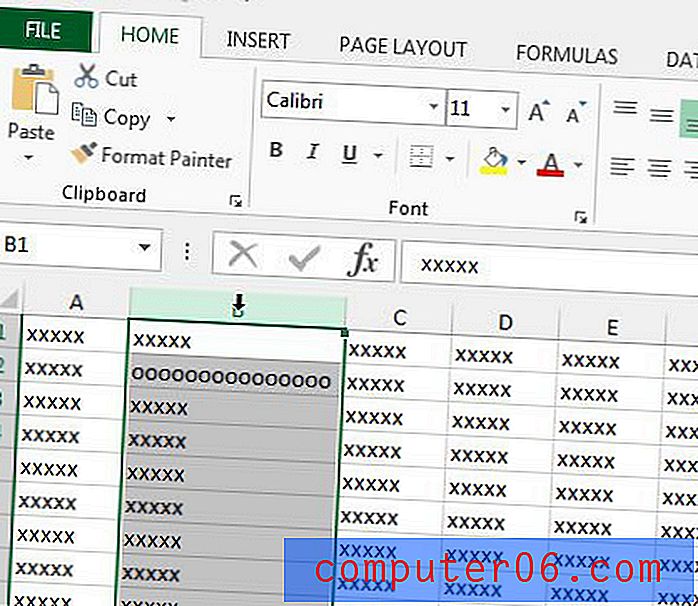
Excel'de çok sayıda e-tablo yazdırmanız gerekiyor, ancak her zaman onlarla ilgili bir sorun olduğunu mu düşünüyorsunuz? Daha iyi yazdırmak için bir e-tabloyu ayarlamanın çeşitli yolları için Excel yazdırma kılavuzumuza göz atın.